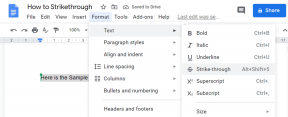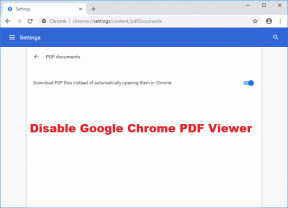Kaip įjungti ir naudoti „Stage Manager“ sistemoje „Mac“.
Įvairios / / July 13, 2022
„Stage Manager“ yra viena iš pagrindinių „macOS Ventura“ funkcijų, kurios debiutavo WWDC 2022. „Stage Manager“ įgalina atskirą doką kairėje, kad būtų galima efektyviai valdyti programas. Skirtingai nuo „Stage Manager“ „iPad“, „Apple“ neapribojo priedų tik M1 ar naujesniems „Mac“ kompiuteriams. „Stage Manager“ taip pat galima naudoti „MacBook“ modeliams su „Intel“ procesoriumi. Štai kaip galite įjungti ir naudoti „Stage Manager“ savo „Mac“.

„Apple“ jau siūlo „Mission Control“, kad galėtų valdyti programų langus „Mac“. Scenos vadovas įgyvendina esamą idėją geriau. Jei esate atidarę kelis programų langus, „Stage Manager“ juos sujungia kairėje srityje. Taip pat galite sugrupuoti programas ir atidaryti jas vienu paspaudimu. Skamba įdomiai, tiesa? Įgalinkime ir patikrinkime, kaip „Stage Manager“ veikia „Mac“.
Atnaujinkite savo „Mac“ į „macOS Ventura“.
„Stage Manager“ yra „MacOS Ventura“ naujinimo „Mac“ sistemoje dalis. Jei naudojate „MacOS Monterey“ arba senesnę versiją, „Mac“ kompiuteryje nematysite „Stage Manager“.
Nuo rašymo pradžios „macOS Ventura“ yra vieša beta versija. Jei norite išbandyti naujas „macOS Ventura“ funkcijas, įskaitant „Stage Manager“, turite užsiregistruoti vieša beta programa ir tęskite toliau savo rizika. Tikėtis, kad dažnai naudojamos programos bus trikdomos ir nesuderinamos.
Kai „Apple“ išleidžia stabilią „macOS Ventura“, galite ją įdiegti atlikdami toliau nurodytus veiksmus.
1 žingsnis: Viršutiniame kairiajame kampe pasirinkite Apple piktogramą.
2 žingsnis: Atidarykite „Sistemos nuostatos“.

3 veiksmas: Pasirinkite „Programinės įrangos naujinimas“.

4 veiksmas: Atsisiųskite ir įdiekite „macOS Ventura“ (13.0) naujinimą savo „Mac“.
Įgalinkite „Stage Manager“ sistemoje „Mac“.
Nors „Stage Manager“ yra „macOS Ventura“ dalis, sistema neįjungs šios funkcijos pagal numatytuosius nustatymus. Turėsite perjungti „Stage Manager“ iš „Mac“ valdymo centro.
1 žingsnis: Viršutiniame dešiniajame meniu juostos kampe atidarykite „Mac Control Center“.
2 žingsnis: Spustelėkite plytelę „Stage Manager“, kad ją įjungtumėte.

Jūsų „Mac“ sutvarkys visus atidarytus programų langus kairiojoje srityje, kad būtų lengviau pasiekti. Vienu metu iš Stage Manager galite peržiūrėti tik keturias neseniai naudotas programas.

Scenos vadovo savybės
„Stage Manager“ yra dar vienas „Mac“ kelių užduočių atlikimo būdas ir puikiai integruojamas su „Mission Control“.
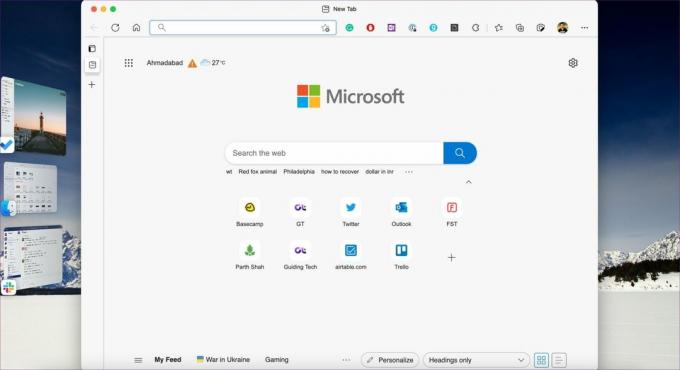
- „Stage Manager“ užima nemažai vietos „Mac“ ekrane. Sąranka padeda sutelkti dėmesį į programą, su kuria dirbate, neperjungiant viso ekrano. Stage Manager išlaikys programą centre, tokio dydžio, kad su ja būtų lengva dirbti.
- „Stage Manager“ taip pat siūlo prieigą prie darbalaukio vienu spustelėjimu. Jums nebereikia sumažinti programos, kad galėtumėte pasiekti darbalaukio failus ir aplankus. Spustelėkite darbalaukį, kad grįžtumėte į jį.
- „Apple“ integravo „Stage Manager“ su „Mission Control“. Jei norite matyti visas atidarytas programas vienu metu, galite iškviesti „Mission Control“ ir patikrinti visas programas.
- Jums nereikia visada laikytis mažo programos lango Stage Manager. Jei norite, galite pereiti pirmyn ir atgal tarp tradicinių programų langų ir scenos tvarkyklės.
- Galite patikrinti atnaujintą programos informaciją, pvz., naują „Slack“ pranešimą arba el. laišką iš „Stage Manager“.
Grupuoti programas Stage Manager
Galite sugrupuoti programas Stage Manager, jei reikia dirbti su daugiau programų vienu metu. Nuvilkite programos langą iš vertikalios kairės pusės, atidarykite programas iš doko ir sukurkite dažnai naudojamų programų rinkinį.

Tai labai naudinga, kai vienu metu dažnai dirbate su konkrečiu programų rinkiniu. Pavyzdžiui, galite sukurti grupę fotografijos programėlės, produktyvumo programėlėsir net naršyklės langus. Galite pasirinkti grupines programas Stage Manager ir atidaryti visas programas vienu spustelėjimu. Jums nereikia sumažinti esamų programų ir atidaryti kitų programų po vieną.
Slėpti naujausias programas iš Stage Manager
„Stage Manager“ yra prasmingesnė „Mac“ vartotojams, turintiems išorinį ekraną. Galbūt nenorėtumėte, kad „Stage Manager“ užimtų didelę kairiosios ekrano vietos dalį. Laimei, „Apple“ siūlo būdą paslėpti naujausias programas nuo „Stage Manager“.
1 žingsnis: Atidarykite „Control Center“ ir toliau paspauskite „Stage Manager“ piktogramą.

2 žingsnis: Pasirinkite „Slėpti naujausias programas“.

Po to turėsite užvesti pelės žymeklį kairėje „Mac“ ekrano pusėje, kad patikrintumėte visas naujausias veikiančias programas.
Mėgaukitės puikiu kelių užduočių atlikimu „Mac“.
Nors „Stage Manager“ yra sveikintinas „Mac“ priedas, norėtume atlikti tikrą daugiafunkcį darbą su geresniu langų valdymu, kad vienu metu būtų atidaryta daugiau programų. Kaip planuojate naudoti „Stage Manager“ „Mac“? O gal tai kažkas, kas, jūsų manymu, nėra naudinga jūsų darbo eigoje? Pasidalykite savo nuomone toliau pateiktuose komentaruose.
Paskutinį kartą atnaujinta 2022 m. liepos 13 d
Aukščiau pateiktame straipsnyje gali būti filialų nuorodų, kurios padeda palaikyti „Guiding Tech“. Tačiau tai neturi įtakos mūsų redakciniam vientisumui. Turinys išlieka nešališkas ir autentiškas.
AR TU ŽINAI
2017 m. lapkritį „Amazon Echo“ įrenginys Vokietijoje pradėjo savarankiškai leisti muziką antrą valandą nakties.

Parašyta
Parth anksčiau dirbo EOTO.tech, skaitė technologijų naujienas. Šiuo metu jis laisvai samdomas „Guiding Tech“ rašo apie programų palyginimą, mokymo programas, programinės įrangos patarimus ir gudrybes bei gilinasi į „iOS“, „Android“, „MacOS“ ir „Windows“ platformas.